Last updated on 9 novembre 2014
Faire et comprendre le panoramique sphérique
Bon… on a fait déjà un bout depuis le début!
Va falloir quand même qu’on shoote maintenant un sphérique non 😉 ?
Pour cela, il va falloir savoir quelques bases essentielles à la prise de vue de panorama:
1. La mise à point est (sur les ultras grandes angles) calée de préférence sur l’infini! et on ne la bouge surtout pas ;-). Donc, elle est en manuel!
2. On met l’appareil en mode manuel. Pas de mode automatique, ou pseudo auto. Ici cela sera le mode manuel point final. Pourquoi? parce que lorsque l’on tourne, on va avoir plusieurs sources lumineuses, plusieurs sources d’expositions. On aurait donc des images impossibles à assembler! On réglera donc une exposition moyenne pour toutes les images à faire, et une balance des blancs identiques.
3. On shootera de préférence en RAW. Il permet d’avoir une dynamique plus importante, et permet de pouvoir régler la balance des blancs après. Bien assis devant son ordi 😉
Prise de vue:
Personnellement, je préfère la façon à 12 images au lieu de 8.
Je m’explique… Pour le Tokina 10-17, on a vu plus haut qu’il fallait faire une image tous les 60°… donc dans la logique, on peut faire une image sphérique en prenant 6 images en horizontal puis on rajoutera plus tard le zénith (le ciel…) et le nadir (le sol…). Cette solution est rapide mais pas pratique si vous avez un grand ciel et un paysage un peu plat.. ou du mouvement sur le bas de l’image.
Je préfère de loin faire 6 images à -30° et 6 image à +30°. D’abord, je prend le bas et immortalise ce qui s’y passe… puis je prends le haut… ou inversement si l’action est sur le haut bien sur!
C’est partit! Faisons les images!
Une fois les images réalisées, les traiter dans votre dé-rawtiser préféré. Pour la démo, je suis parti de jpg.
Pendant, le traitement de vos images, il se peut que vous désiriez enlever certaines parties embêtantes. S’il y a de la matière derrière le recouvrement, on peut recourir à la couche Alpa.
Comment? Comme ça sur Photoshop! Comme cela sur Gimp!
Puis…
Ouvrir autopano et y glisser vos images sur la côté gauche du soft.
POUR l’instant, nous n’allons pas traiter du Nadir et de sa correction. Faisons déjà simple 😉
Cela devrait donner ceci 😉 dans le coin supérieur droite.
Il va falloir maintenant ouvrir le réglage du type d’appareil et du type d’objectif. Pour cela cliquez sur la petite montagne avec le « i ». Vous devriez voir apparaître ceci!
Il va falloir entrer la focale utilisée. Dans mon cas, ce sera 10mm (il marquait 35mm mais c’est parce qu’il n’avait pas les exifs de l’objectif, car ici, il y a un adaptateur…). Puis, si la détection ne s’est pas fait correctement, insérer le type d’appareil. Pour moi le Nex-5n. Le complément optique reste à 1x, car il n’y en a pas… Reste plus qu’à lui préciser le modèle de lentille… ici c’est un fisheye!
Une fois ses réglages réalisés, il est bienvenu de contrôler le cercle de l’objectif. Il doit bien passer dans les coins de l’image. Si vous avez un plein format, il devra être ajusté au plus juste sur le cercle de l’image.
Faire ok… et continuons.
Il va falloir configurer maintenant la façon dont le programme va travailler. Cliquez sur la clé anglaise 😉
Nous allons paramétrer la détection des images. Ici nous mettrons une détection standard (si on détecte bien le panorama en standard c’est gagné!). On va monter le nombre de point par paire d’images à 160, 180.
Cliquez sur OK.
Nous pouvons enfin lancer la détection. Cliquez sur le bouton avec la flèche détection.
C’est partit! Suivant le nombre de pixels de votre image cela durera plus ou moins long…
Une fois terminé cela donnera ceci.
C’est fait 😉 Nous avons enfin une image panoramique sphérique… ben heu… elle est bizarre… En fait, cette image sphérique mise à plat se nomme une image équi-rectangulaire. Il va falloir maintenant la mettre en cube… 😉
Avec le bouton « Editer » nous allons pouvoir faire quelques vérifications et corrections…
Avec le bouton « engrenage » nous allons pouvoir la sauver en image équirectangulaire comme ceci.

Réglez la résolution de sortie avec le curseur. Ici, j’ai bien diminué pour le blog. Mais il faut au moins 6000×3000 pour un affichage en plein écran. L’interpolateur sera sur « bicubique ». Le profile de mélange sera mis sur anti-fantôme. Il permet d’enlever certaines choses qui auraient bougés. Choisissez votre format de sortie et hop cliquez sur Rendu!
C’est partit!
… bientôt la suite…
![]()
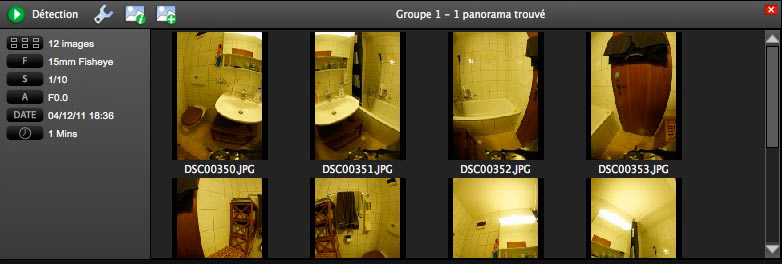
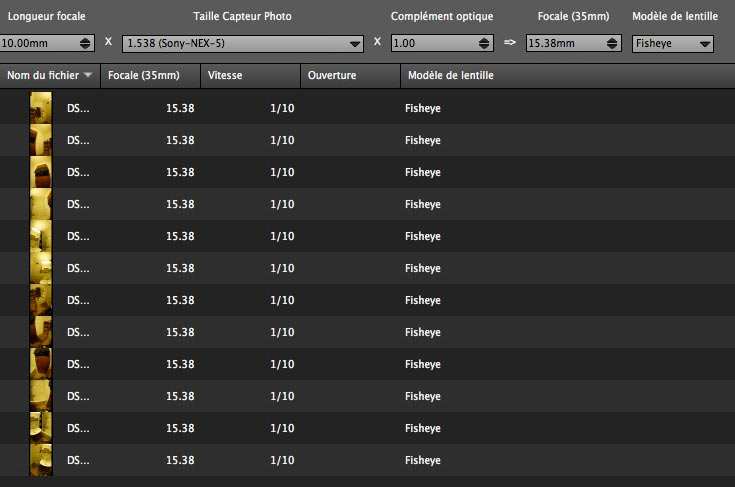
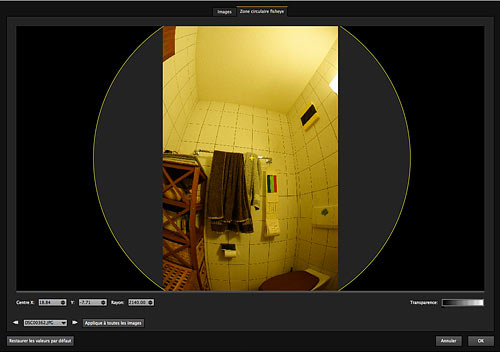
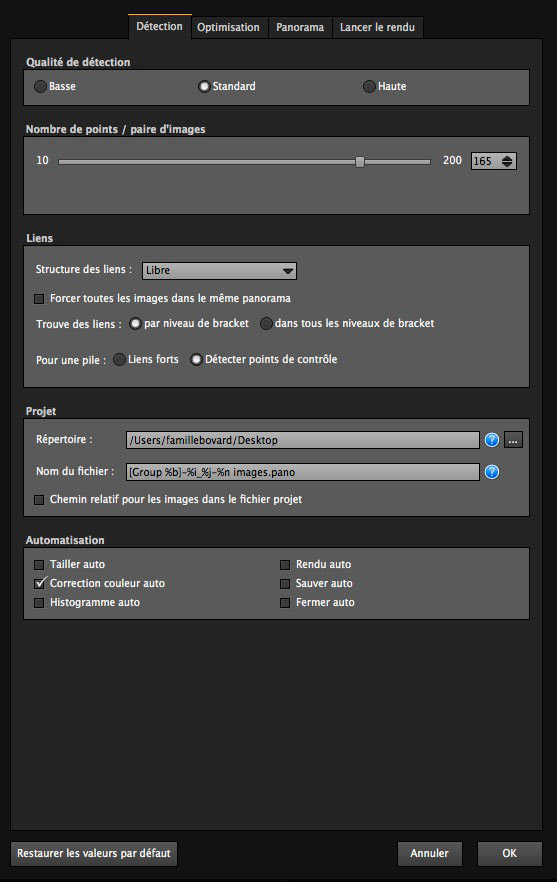
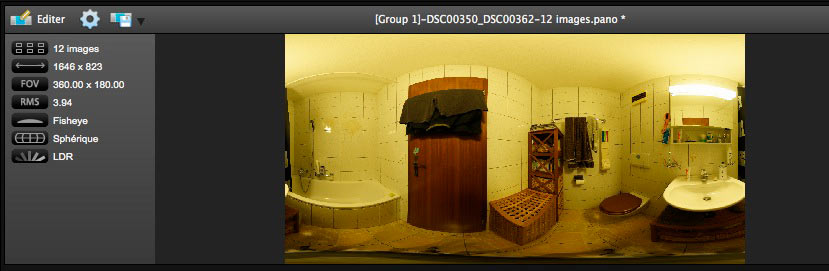
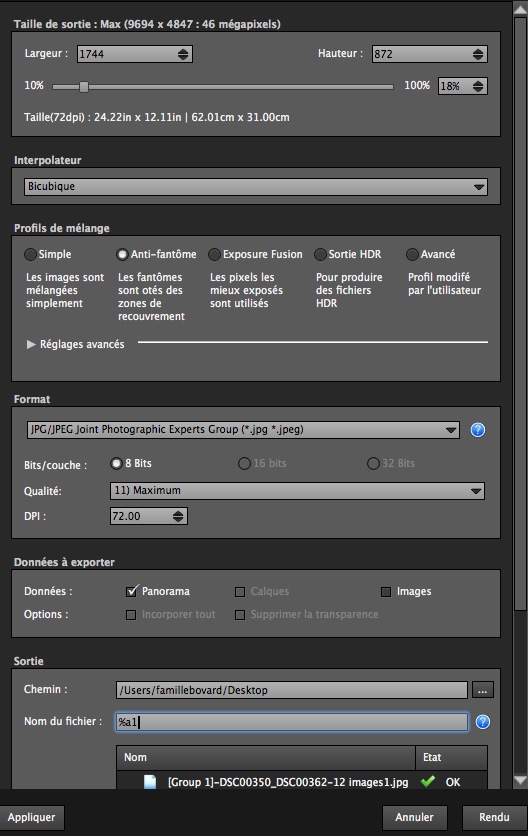
[…] 3. Faire et comprendre le panoramique sphérique partie 3 […]